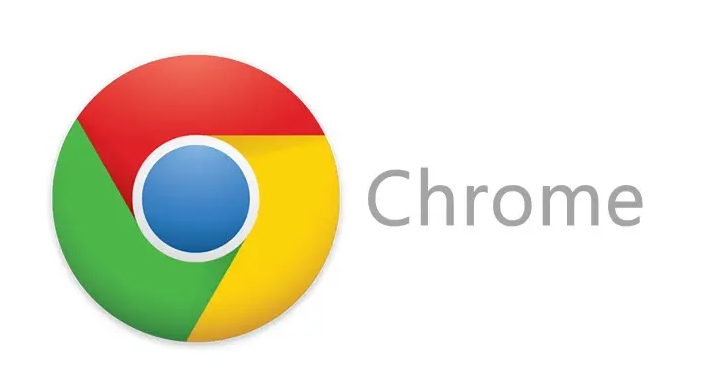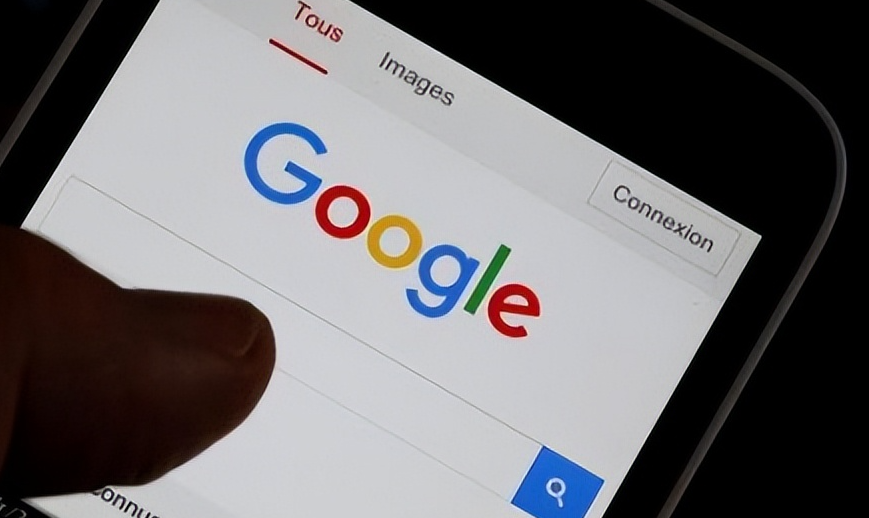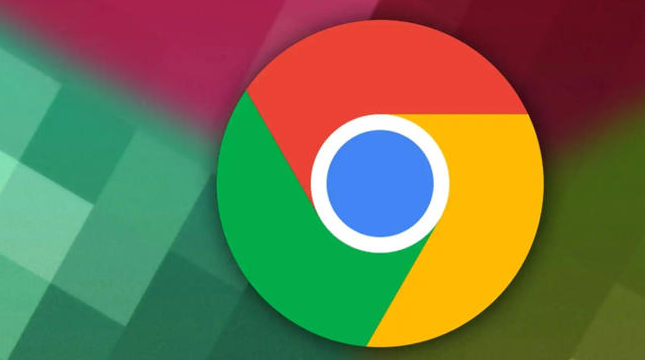以下是关于谷歌浏览器新标签页打开后自动跳转的解决方法的详细内容:
一、检查默认搜索引擎设置
1. 进入搜索设置页面
- 打开Chrome浏览器,点击右上角三个点图标,选择“设置”。
- 在左侧菜单中找到“搜索引擎”,点击“管理搜索引擎和地址栏搜索”。
2. 修改默认搜索引擎
- 在列表中选择目标引擎(如百度),点击右侧的三个点,选择“设为默认”。
- 确保地址栏搜索时优先使用该引擎,避免跳转至其他网站。
二、调整标签页行为设置
1. 禁用自动切换标签页
- 进入`chrome://settings/`,搜索“标签页”,找到“点击链接打开新标签时,总是切换到新标签页”选项,取消勾选。
- 此后打开新标签页后,焦点将保留在原页面,避免自动跳转。
2. 限制弹出窗口和重定向
- 在“网站设置”中,找到“弹出式窗口和重定向”选项,选择“阻止所有网站”或仅允许可信站点。
- 部分广告或恶意脚本可能通过弹窗强制跳转,此设置可减少干扰。
三、清理扩展程序和缓存
1. 排查扩展冲突
- 进入`chrome://extensions/`,逐一禁用扩展程序,测试是否因插件导致跳转(如广告拦截工具或SEO插件)。
- 若发现冲突插件,可将其卸载或更换为轻量级替代工具。
2. 清除浏览器数据
- 按`Ctrl+Shift+Del`打开清除数据界面,选择“全部时间”,勾选“缓存的图片和文件”及“Cookie及其他网站数据”,点击“清除数据”。
- 残留的缓存或登录状态可能导致重定向,清理后重新尝试操作。
四、修复系统与权限问题
1. 重置浏览器设置
- 在“设置”页面底部点击“高级”,选择“重置设置”,确认恢复默认配置。
- 此操作会保留书签和密码,但需重新登录账号并调整其他个性化设置。
2. 检查磁盘空间与权限
- 确保下载目录所在分区(如C盘)剩余空间充足,建议保留至少5%的空闲容量。
- 右键点击Chrome图标,选择“以管理员身份运行”,避免因权限不足导致异常行为。
五、网络与安全软件排查
1. 禁用防火墙或杀毒软件
- 暂时关闭Windows Defender、360等安全工具的实时监控,或在防护列表中添加Chrome至白名单。
- 部分软件可能误判正常跳转为风险行为,导致拦截或强制关闭标签页。
2. 使用隐身模式测试
- 打开Chrome右上角的三个点图标,选择“新建隐身窗口”,尝试打开新标签页。
- 隐身模式禁用了部分扩展和缓存,可排除插件或本地数据干扰。
通过以上步骤,可系统性解决Chrome新标签页自动跳转问题。若问题持续,建议访问谷歌官方支持社区或联系技术支持获取帮助。